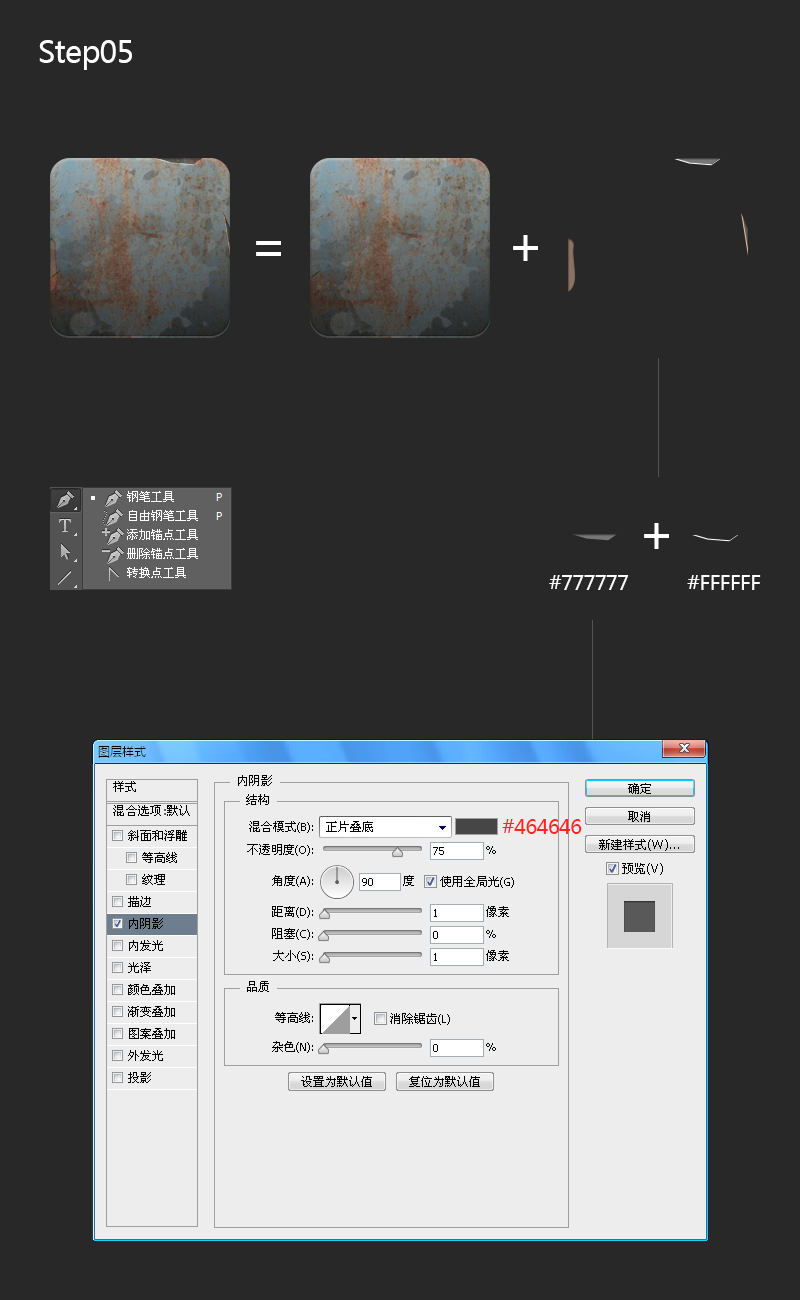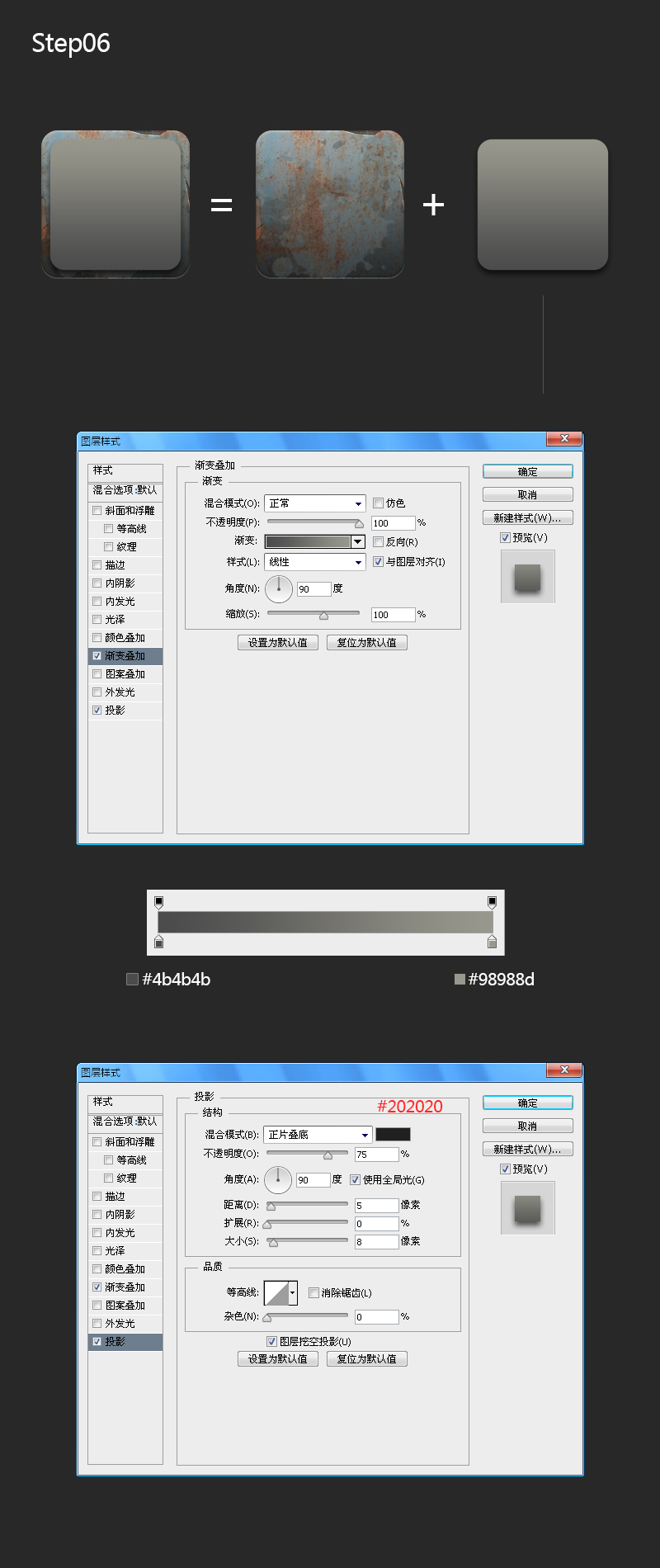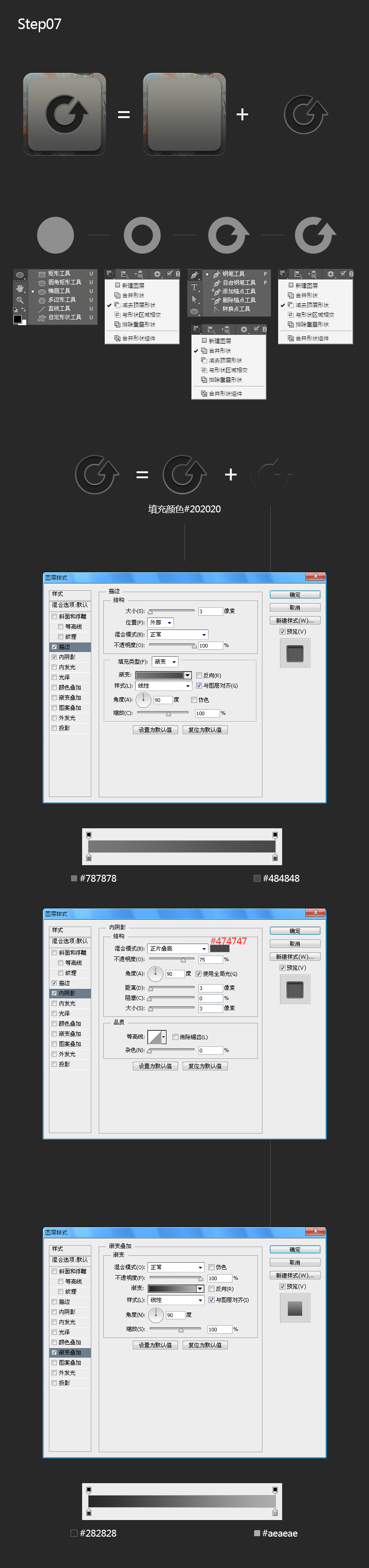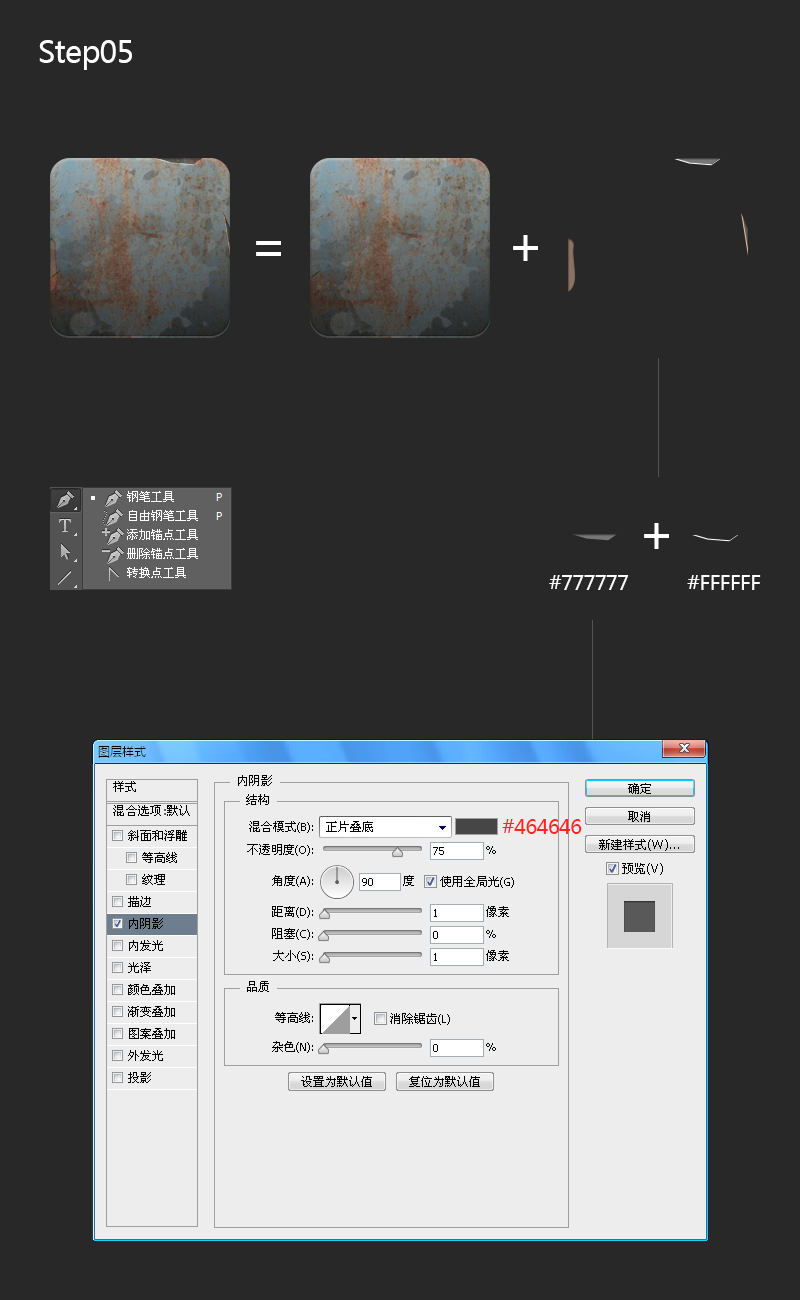
Step 05
制作金属破损处,选择【钢笔工具】(快捷键P,可按Shift+P切换),绘制几个不规则多边形,形状自由发挥自定,配置金属纹理背景,
颜色深点即可,此处举例:填充颜色#777777,设置图层样式:
【内阴影】:正片叠底,填充颜色#464646,角度90°,距离1px,阻塞0,大小1px;
再复制图层载入选区,填充颜色为#FFFFFF,向上移动一像素,反向选区(快捷键Shift+Ctrl+I),再点击【图层】窗口的【添加图层蒙版】。
其他破损处也是使用这种操作方法;
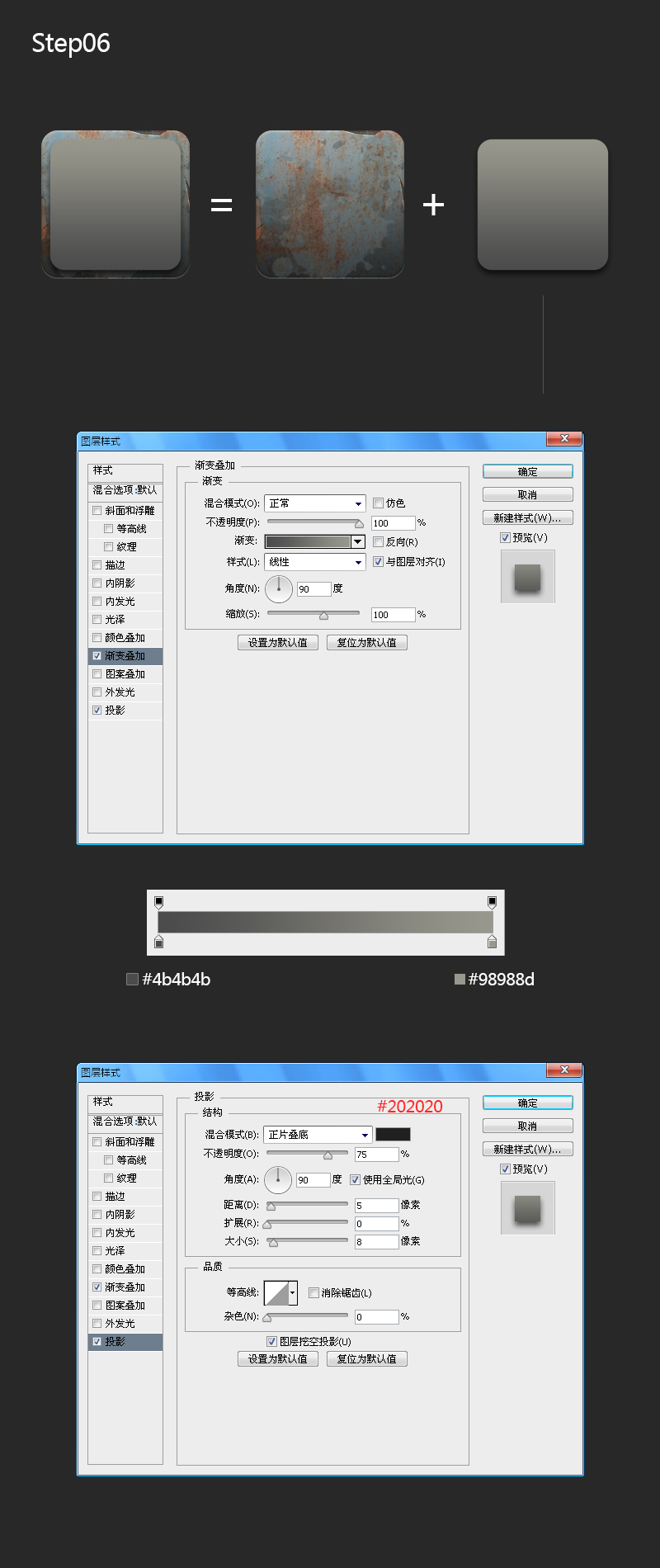
Step 06
复制图层di重命名为nei_di,点击【编辑】—【自由变换路径】(快捷键Ctrl+T),缩小90%(记得点击【保持长宽比】),
右键清除图层样式,选择【混合选项】设置:
【渐变叠加】:线性渐变,色值从上到下为 #4b4b4b — #98988d,角度为90°;
【投影】:正片叠底,颜色#202020,角度90°,距离5px,扩展0,大小8px;
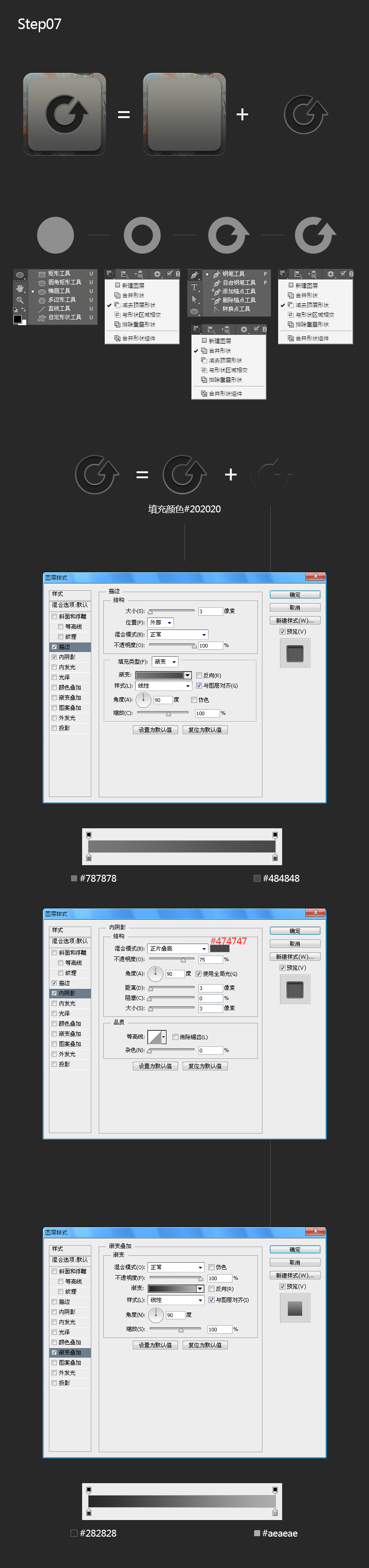
Step 07
绘制备份图标,选择【椭圆工具】(快捷键U,可按Shift+U切换),在画布上按住Shift键画一个正圆,再选择【椭圆工具】,
并选择路径【减去顶层形状】,画一个圆环,选择【钢笔工具】(快捷键P,可按Shift+P切换),并选择路径【合并形状】,
在圆环右边处画一个三角形,最后再选【钢笔工具】,并选择路径【减去顶层形状】,画一个缺口,完成备份图标,重命名为backup,
填充颜色#202020,设置图层样式:
【描边】:大小3px,外部,线性渐变,色值从上到下为 #787878 — #484848,角度为90°;
【内阴影】:正片叠底,颜色#474747,角度90°,距离3px,阻塞0,大小3px;
再复制图层backup重命名为backup_bian,载入选区,向上移动一像素,反向选区(快捷键Shift+Ctrl+I),
再点击【图层】窗口的【添加图层蒙版】,设置图层样式:
【渐变叠加】:线性渐变,色值从上到下为 #282828 — #aeaeae,角度为90°;